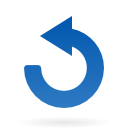إذا كنت من محبى لعبة «Minecraft»، خاصة إصدار «Java» الأصلي، فيمكنك الآن تنزيل خريطة Minecraft على مستوى الخبراء، والبدء في اللعب مباشرة، وغالبًا ما تكون هذه الخرائط القابلة للتنزيل أكثر من مجرد قوالب، فيمكنها أن تقدم ألغازًا مليئة بالمغامرة، وتجارب مرعبة، ومطاردات، وألعاب متعددة اللاعبين، ووفقا لما ذكره موقع «business insider»، نرصد لك خطوات العثور على الخرائط وإضافتها للعبة.
كيفية العثور على خرائط «Minecraft» للتنزيل
تعد مواقع Minecraft المخصصة للخرائط مكان لآلاف الخرائط، التي يمكنك البحث بسهولة من خلالها عن الشخص الذي تريده؛ وهناك قدر كبير من المراجعات والتقييمات، لذا يمكنك معرفة الخرائط التي تستحق التنزيل وأيها يمكن تخطيها.
تأكد من أن أي خريطة تريد تنزيلها متوافقة مع إصدار «Minecraft» الذي تقوم بتشغيله أيضًا، أو قد يكون هناك أخطاء بها وتعطل لعبتك.
كيفية تنزيل خريطة «Minecraft» وإضافتها إلى لعبتك
1. عندما تجد خريطة تريد تنزيلها متوافقة مع إصدار Java الذي تشغله، قم بتنزيل الملف وفك ضغطه واسحبه إلى سطح المكتب أو أي مكان على الكمبيوتر يمكنك العثور عليه مرة أخرى بسرعة.
2. ستجد مجلد Minecraft بعد ذلك، افتحه وإذا تم حفظ مجلد Minecraft في الموقع الافتراضي لجهازك، فيمكنك العثور عليه عن طريق:
• Windows: اضغط على مفتاح Windows + R لفتح قائمة التشغيل، وفي حقل النص ، أدخل «٪ appdata٪ \. minecraft» واضغط على Enter.
• Mac: افتح نافذة Finder واضغط على «انتقال» أعلى الشاشة، ثم «اذهب إلى المجلد»، وفي النافذة المنبثقة التي تظهر ، أدخل «~ / Library / ApplicationSupport / minecraft» واضغط على «انتقال».
3. في مجلد Minecraft الخاص بك، ابحث عن مجلد «حفظ»، عندما تفتحه، سترى أسماء جميع عوالمك الحالية.
4. احصل على الخريطة التي قمت بتنزيلها واسحب الملف وأفلته في مجلد Minecraft «حفظ»، وتأكد من سحب المجلد بالكامل لملف تنزيل الخريطة، وليس فقط المحتويات داخل المجلد.
5. افتح Minecraft Launcher وابدأ «Minecraft».
6. حدد «Singleplayer»، وابحث عن خريطتك الجديدة، واضغط على «تشغيل العالم المختار».